萬盛學電腦網 >> 網絡應用技術 >> 應用教程 >> 局域網內提高網速6個實用小技巧
局域網內提高網速6個實用小技巧
1、去掉無關的選項與協議

在WindowsXP中,雙擊“控制面板”中的“文件夾選項”,再單擊“查看”標簽,然後將鼠標指針滾動至窗口的最下方,可以看到有一個“自動搜索網絡文件夾和打印機”項,默認是選中的,將它去掉,以後當我們通過“網上鄰居”來訪問局域網電腦時,它不會自動查找其上的共享文件夾,這樣會提升一些速度。
2.將網卡調至全速
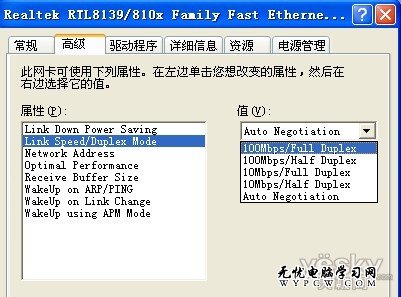
在桌面上右擊“我的電腦”,單擊“屬性”或者按下Win+Pause/Break鍵,單擊“硬件”標簽,再單擊“設備管理器”從而打開“設備管理器”,雙擊“網絡適配器”下相應網卡,在打開窗口中單擊“高級”標簽,選中LinkSpeed/Duplex Mode(連接速度/雙工模式),再在其下選擇100FullMode.這樣可以讓網卡調至全速。當然,如果你使用的是無線網絡,則將其調至最高速即可。
3.動態/靜態IP
如果公司和家裡一個使用DHCP,一個使用固定IP,那對於那些每天把筆記本帶來帶去的朋友來說,重復修改網卡IP地址是一件很令人頭疼的事情,其實,並不用這麼麻煩,對於WindowsXP用戶來說,雙擊“控制面板”中的“網絡連接”圖標,再右擊相應的網卡,選擇“屬性”命令,再在打開窗口中選中“Internet 協議(TCP/IP)”項,單擊下方的“屬性”按鈕。並在再次打開的窗口中選中“自動獲得IP地址”和“自動獲得DNS服務器地址”項。再單擊“備用配置”標簽,然後在打開窗口中選中“用戶配置”項,再在其中輸入固定IP地址、子網掩碼、默認網關、首選DNS服務器地址,如192.168.0.188、255.255.255.0、192.168.0.。這樣,當我們的電腦發現有DHCP存在,就會從DHCP服務器上獲得IP地址。否則就會使用我們設置的固定IP、子網掩碼、默認網關、首選DNS服務器地址等。
4.取消緩存設置
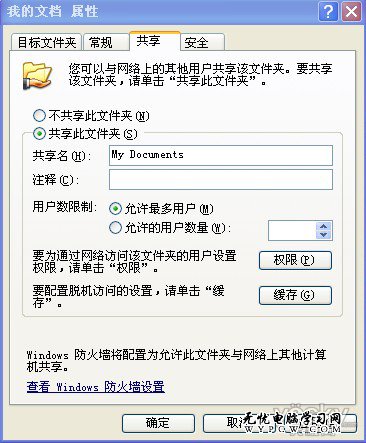
- 上一頁:寬帶路由器優化技巧
- 下一頁:網吧瞬間掉線故障的解決方法



